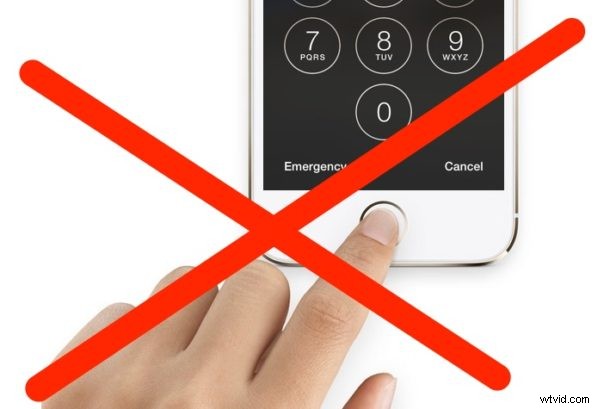
Touch ID je nepopiratelně pohodlná funkce iPhonu a iPadu, která umožňuje rychlý přístup k zařízení pouhým přiložením registrovaného prstu na senzor Touch ID, který přečte otisk prstu, aby získal přístup. I když je Touch ID užitečné, někteří uživatelé se mohou později rozhodnout, že chtějí tuto funkci na svém iPhonu nebo iPadu zakázat, ať už z důvodu zabezpečení nebo ochrany soukromí nebo z jiného důvodu.
Všimněte si, že tato metoda v případě potřeby zcela deaktivuje Touch ID, ale můžete také určit vypnutí Touch ID pro odemykání iPhonu nebo iPadu, vypnutí Touch ID pro Apple Pay a zakázání Touch ID pro nákupy v App Store a iTunes jako no, nebo se rozhodnout nechat ji zapnutou pro některé funkce a deaktivovat ji pro jiné. Všimněte si, že pokud deaktivujete všechny formy Touch ID, možná budete chtít odstranit otisky prstů také z Touch ID, i když to není povinné pro jednoduché vypnutí funkce.
Jak deaktivovat Touch ID pro odemknutí a nákupy
Pokud se chystáte Touch ID úplně deaktivovat, nebo je dokonce deaktivujete, abyste odemkli zařízení a získali k němu přístup, ujistěte se, že jste v iOS povolili přístupový kód, abyste zabránili neoprávněnému přístupu.
- V zařízení iPhone nebo iPad otevřete aplikaci Nastavení
- Přejděte na „Touch ID &Passcode“ a ověřte se pomocí svého hesla jako obvykle
- V části „Použít Touch ID pro:“ přepněte přepínače podle potřeby pro vypnutí Touch ID (pokud chcete funkci zcela deaktivovat, vypněte jej pro všechna nastavení):
- iPhone Unlock (nebo iPad Unlock) – vypnutím této možnosti deaktivujete Touch ID pro odemknutí a přístup k zařízení
- Apple Pay – vypněte, abyste zabránili použití Touch ID pro nákupy přes Apple Pay
- iTunes a App Store – vypněte tuto možnost, chcete-li deaktivovat používání Touch ID pro nákupy v App Store a iTunes
- Ujistěte se, že jste povolili přístupový kód a používáte jej, poté opusťte Nastavení jako obvykle.
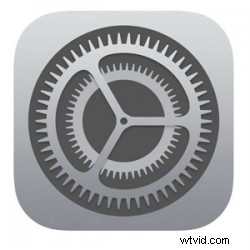
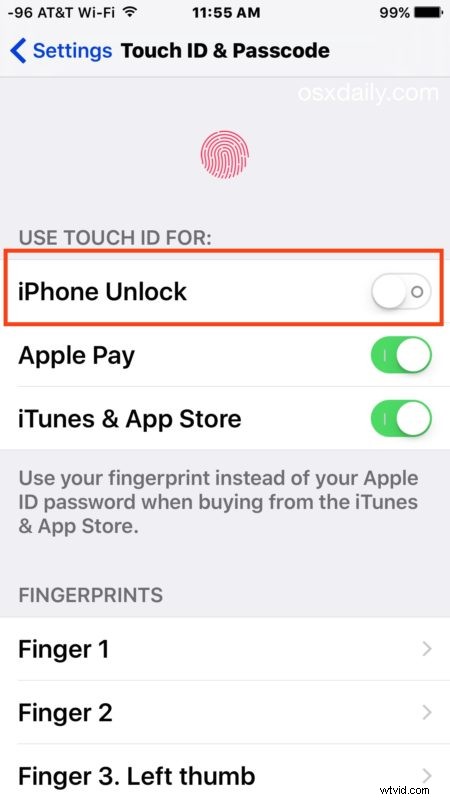
Pokud Touch ID vypínáte, protože vám připadá nespolehlivé, možná budete chtít projít procesem přidání dalšího nebo dvou otisků prstů. To platí zejména v případě, že máte problémy s počasím, zkuste přidat další otisky stejného prstu, což může výrazně zlepšit výkon v chladném počasí, kdy pokožka vysychá, a také ve vlhkém počasí. Otisky prstů můžete také odstranit, pokud k odemknutí zařízení již nepoužíváte konkrétní číslici nebo přílohu.

Nezapomeňte, že na iPhonu nebo iPadu můžete vždy obrátit kurz a znovu nastavit Touch ID pro odemykání, pokud se v budoucnu rozhodnete znovu použít ověřování otiskem prstu.
